האם בדעתך ללמוד כיצד להגדיר Zabbix כדי לפקח על מתג באמצעות SNMP? במדריך זה, אנו הולכים להראות לך כיצד לפקח על מתג רשת באמצעות SNMP p שרת Zabbix.
• גירסת Zabbix: 4.4.0
לפני שנתחיל, עליך לקבוע את התצורה של SNMP על מתג הרשת שלך.
להלן מספר דוגמאות לקביעת תצורה של SNMP:
רשימת חומרה:
הסעיף הבא מציג את רשימת הציוד המשמש ליצירת ערכת לימוד זו של Zabbix.
כל פיסת חומרה המפורטת לעיל ניתן למצוא באתר אמזון.
רשימת השמעה של Zabbix:
בדף זה, אנו מציעים גישה מהירה לרשימת קטעי וידאו הקשורים להתקנת Zabbix.
אל תשכחו להירשם לערוץ היוטיוב שלנו בשם FKIT.
ערכת לימוד הקשורה Zabbix:
בדף זה, אנו מציעים גישה מהירה לרשימת ערכות לימוד הקשורות להתקנת Zabbix.
ערכת לימוד - מתג צג Zabbix באמצעות SNMP
גש ללוח המחוונים של שרת Zabbix והוסף את מתג הרשת כמארח.
פתח את הדפדפן והזן את כתובת ה- IP של שרת האינטרנט שלך בתוספת /zabbix.
בדוגמה שלנו, כתובת ה- URL הבאה הוזנה בדפדפן:
• 80 http://192.168.0.10/zabbix
במסך הכניסה, השתמש בשם המשתמש ובסיסמת ברירת המחדל המהווים ברירת מחדל.
• שם משתמש המהווה ברירת מחדל: מנהל
• סיסמת ברירת מחדל: zabbix

לאחר כניסה מוצלחת, תישלח ללוח המחוונים של Zabbix.

במסך לוח המחוונים, גש לתפריט קביעת תצורה ובחר באפשרות מארח.

בצד השמאלי העליון של המסך, לחץ על לחצן צור מחשב מארח.
במסך התצורה של המחשב המארח, יהיה עליך להזין את המידע הבא:
• שם מחשב מארח - הזן שם מחשב מארח כדי לזהות את המתג
• שם מחשב מארח גלוי - חזור על שם המחשב המארח.
• קבוצה חדשה - הזן שם כדי לזהות קבוצה של התקנים דומים.
• ממשק סוכן - לחץ על לחצן הסר.
• ממשק SNMP - לחץ על לחצן הוסף והזן את כתובת ה-IP של מתג הרשת.
הנה התמונה המקורית, לפני התצורה שלנו.

הנה התמונה החדשה עם התצורה שלנו.
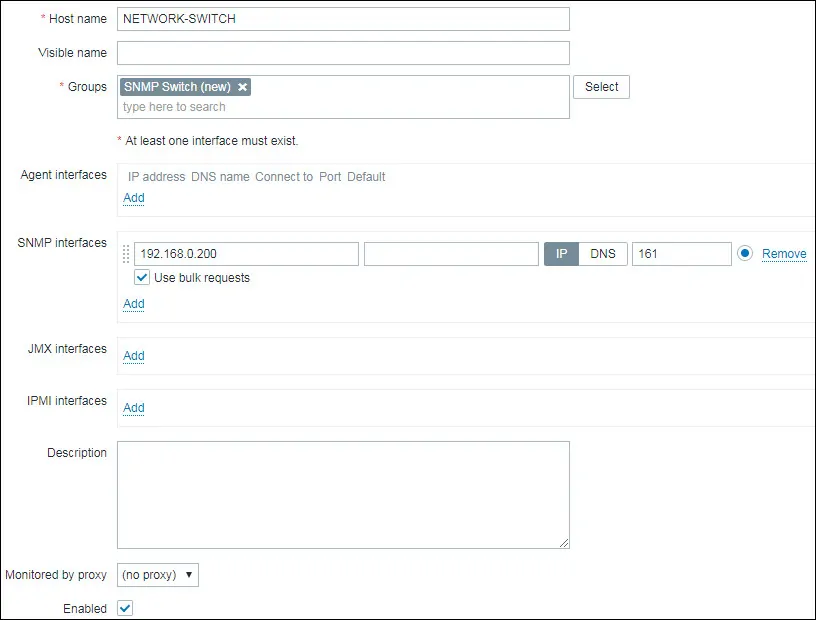
בשלב הבא, עלינו לקבוע את התצורה של קהילת SNMP ש- Zabbix תשתמש בה כדי להתחבר ב- Network Switch.
גש אל הכרטיסיה פקודות מאקרו בראש המסך.
צור מאקרו בשם: {$SNMP_COMMUNITY}
ערך המאקרו {$SNMP_COMMUNITY} צריך להיות קהילת SNMP של מתג רשת.

בדוגמה שלנו, הערך {$SNMP_COMMUNITY} הוא GokuBlack
בשלב הבא, עלינו לשייך את המחשב המארח לתבנית ספציפית של צג הרשת.
כברירת מחדל, Zabbix מגיע עם מגוון גדול של תבניות ניטור.
גש אל הכרטיסיה תבניות בראש המסך.
אתר ובחר את התבנית בשם: SNMPv2 של התקן כללי ברשת נטו של תבנית

לחץ על לחצן הוסף.
לאחר מספר דקות, תוכל לראות את התוצאה הראשונית בלוח המחוונים של Zabbix.
התוצאה הסופית תיוזמן לפחות שעה אחת.
כברירת מחדל, Zabbix ימתין שעה אחת כדי לגלות את מספר הממשקים הזמינים על המתג.
כברירת מחדל, Zabbix ימתין שעה אחת לפני איסוף מידע מממשקי מתג הרשת.
מזל טוב! קבעת את תצורת שרת Zabbix לפיקוח על מתג רשת.
